自定义区装修图片安置步骤
自定义区装修图片安置步骤

淘鹊桥
2022-07-22 09:42:50
经过上面的两个教程,店家们已经把自定义区的背景做好了,接下来就是导入宝贝图片,获取代码,上传的步骤了。话不多说,淘宝店铺装修教程的小编直接给大家步骤教程:
1、置入产品图像,我们置入提前准备好的产品图像。置入后,自动进入调整状态,调过调整节点,调整到合适的大小。
2、大小合适后,在图层上右击,栅格化图层。
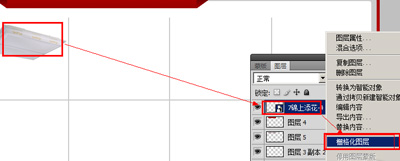
3、拖动刚才导入的产品图层至新建图层按扭,复制一层。
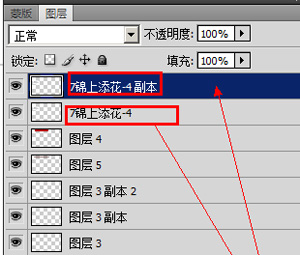
4、复制后选择下方的图层,按ctrl+t进入变换状态,调整上边的控制点,向下拖动。

向下拖动得出结果,回车确认。

5、在图层面板点击蒙板按钮。为下方图层建立蒙板。
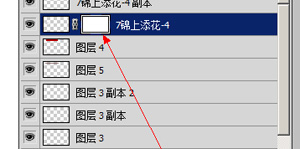
6、选渐变工具,选择第一个已做好的渐变。
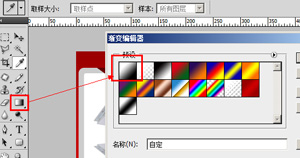
7、在画布上沿箭头方向向下拖动鼠标。

按照上面导入产品的做法,导入其它产品后如图。
8、选文字工输入标题文字,参数如图所示。
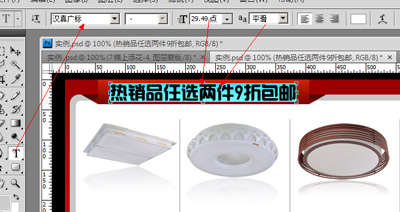
再改变参数输入介绍性文字,如图所示。
9、最后置入我们做好的小标识。移动到右下角后,输入文字hothot.
10、最后得到效果如图

图片都做好了,就要好好做切片了,小编给大家写了教程:自定义区图片切片教程。
来源:艾瑞网
作者:易北辰
